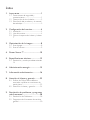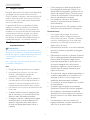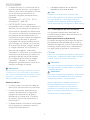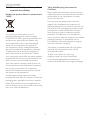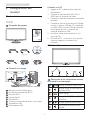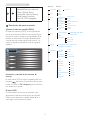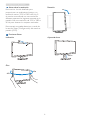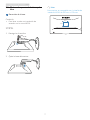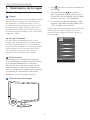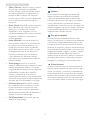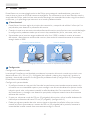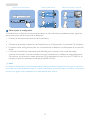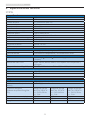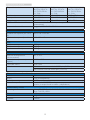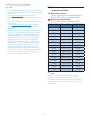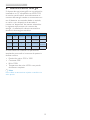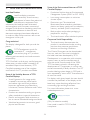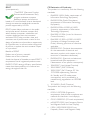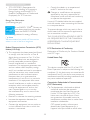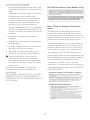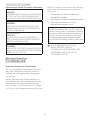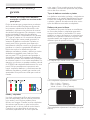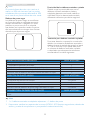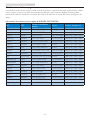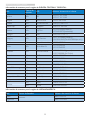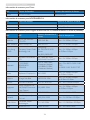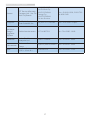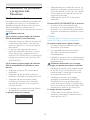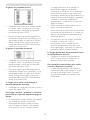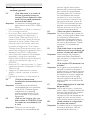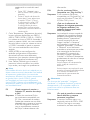Philips 273P3LPHEB/00 Manual de usuario
- Categoría
- Televisores
- Tipo
- Manual de usuario
Este manual también es adecuado para

www.philips.com/welcome
ES
Manual de usuario 1
Atención al cliente y garantía 22
Resolución de problemas y
preguntas más frecuentes 28
273P3L
Brilliance

1. Importante .............................................. 1
1.1 Precauciones de seguridad y
mantenimiento .................................................1
1.2 Descripción de los símbolos .................... 2
1.3 Eliminación del producto y el material
de embalaje .......................................................3
2. Configuración del monitor .................. 4
2.1 Instalación ...........................................................4
2.2 Uso del monitor .............................................4
2.3 Quitar el soporte de la base y la base .
7
3. Optimización de la imagen ..................8
3.1 SmartImage ........................................................8
3.2 SmartContrast .................................................9
4. Power Sensor™ ..................................10
5. Especificaciones técnicas....................12
5.1 Resolución y modos predeterminados
14
6. Administración energía ......................15
7. Información administrativa ................16
8. Atención al cliente y garantía ...........22
8.1 Política de Philips sobre defectos
asociados a píxeles en monitores de
panel plano......................................................22
8.2 Atención al cliente y garantía ...............24
9. Resolución de problemas y preguntas
más frecuentes .....................................28
9.1 Resolución de Problemas .......................28
9.2 Preguntas más frecuentes de carácter
general ...............................................................30
Índice

1
1. Importante
1. Importante
Esta guía electrónica del usuario está destinada
a cualquier persona que utilice el monitor
Philips. Tómese su tiempo y lea este manual de
usuario antes de utilizar el monitor. Contiene
información y notas importantes relacionadas
con el uso del monitor.
La garantía de Philips se considerará válida
siempre y cuando el producto se manipule
debidamente y conforme al uso previsto, se
respeten sus instrucciones de funcionamiento
y se presente la factura original o el recibo
de caja, en los que deberán figurar la fecha
de compra, el nombre del establecimiento, el
modelo del equipo y su número de serie.
1.1 Precauciones de seguridad y
mantenimiento
Advertencias
El uso de controles, ajustes o procedimientos
distintos a los descritos en esta documentación
puede dar lugar a riesgos de descarga eléctrica
y otros peligros de carácter eléctrico y/o
mecánico.
Lea y siga estas instrucciones al conectar y usar
el monitor informático.
Uso
• Riesgo de descarga eléctrica o incendio.
• No exponga el monitor a la luz solar
directa y manténgalo alejado de
radiadores y fuentes de calor.
• Aleje los objetos que pudieran penetrar
a través de los orificios de ventilación o
impedir la correcta refrigeración de los
componentes electrónicos del monitor.
• No obstruya los orificios de ventilación de
la carcasa.
• Cuando instale el monitor, asegúrese de
que el conector y la toma de suministro
eléctrico sean fácilmente accesibles.
• Si apaga el monitor y desconecta el cable
de alimentación o el del adaptador DC,
espere 6 segundos antes de conectar
el cable correspondiente para volver a
utilizarlo.
• Utilice siempre el cable de alimentación
homologado facilitado por Philips. Si no
dispone de él, póngase en contacto con su
centro de asistencia local (Consulte con el
Centro de información al consumidor del
Servicio de atención al cliente).
• No someta el monitor a vibraciones
intensas ni impactos fuertes durante su
funcionamiento.
• Evite que el monitor sufra golpes o caídas
durante su funcionamiento o transporte.
Mantenimiento
• Con objeto de proteger el monitor
de posibles daños, no ejerza excesiva
fuerza sobre el panel. Cuando traslade el
monitor, sosténgalo por la carcasa para
levantarlo; no coloque las manos o los
dedos sobre el panel.
• Desconecte el monitor si no tiene intención
de usarlo durante un periodo prolongado
de tiempo.
• Desconecte el monitor si necesita limpiarlo;
use un paño ligeramente humedecido para
llevar a cabo la limpieza. Puede limpiar
la pantalla empleando un paño seco con
el monitor apagado. No utilice nunca
disolventes orgánicos (como alcohol), ni
líquidos que contengan amoniaco para
limpiar el monitor.
• A fin de evitar riesgos de descarga eléctrica
o daños irreparables en el monitor, no lo
exponga al polvo, la lluvia, el agua o los
ambientes excesivamente húmedos.
• Si el monitor se moja, séquelo con un paño
lo antes posible.
• Si penetra agua o alguna otra sustancia
líquida en el interior del monitor, apáguelo
de inmediato y desconecte el cable de
alimentación. Limpie el agua o la sustancia y
envíe el monitor a un centro de asistencia
técnica.
• No almacene ni utilice el monitor en
lugares sometidos a niveles excesivos de
calor, frío o luz solar directa.

2
1. Importante
• Si desea disfrutar sin limitaciones de las
prestaciones del monitor y prolongarsu
vida útil tanto como sea posible, utilícelo
en un entorno que se ajuste a los
siguientes márgenes de temperatura y
humedad:
Temperatura: 0 - 40 °C (32 - 95 °F)
Humedad: 20 - 80% HR
• IMPORTANTE: Active siempre un
salvapantallas móvil si deja el monitor sin
atención. Active siempre una aplicación
que actualice la pantalla periódicamente
si el monitor se destina a la presentación
permanente de contenido estático. La
visualización ininterrumpida de imágenes
fijas o estáticas durante un período
prolongado de tiempo puede provocar
que la imagen se “queme”, provocando
así la aparición de una “imagen residual”
o “imagen fantasma” en la pantalla. La
aparición de imágenes “quemadas”,
“residuales” o “fantasma” es un fenómeno
conocido en el entorno que rodea a las
tecnologías de fabricación de paneles.
En la mayoría de los casos, la imagen
“quemada”, “residual” o “fantasma”
desaparece gradualmente al cabo de un
tiempo tras apagar el equipo.
Advertencia
Si la aparición de una imagen “quemada”, “residual”
o “fantasma” es muy pronunciada, no es probable
que los síntomas desaparezcan; este efecto no tiene
reparación. La garantía no cubre los
problemas
descritos anteriormente.
Asistencia técnica
• La cubierta de la carcasa sólo debe ser
abierta por personal técnico cualificado.
• Si necesita cualquier documento por
motivos de reparación o integración,
póngase en contacto con el centro
de atención al cliente local. (Consulte
el capítulo “Centro de información al
consumidor”).
• Si desea obtener información relacionada
con el transporte, consulte la sección
“Especificaciones técnicas”.
• No deje el monitor en un vehículo
expuesto a la luz solar directa.
Nota
Póngase en contacto con un técnico del
servicio de asistencia si el monitor no funciona
con normalidad o no está seguro de qué
medidas tomar después de haber seguido las
instrucciones de uso que figuran en este manual.
1.2 Descripción de los símbolos
Las siguientes subsecciones describen las
convenciones aplicadas a este documento en
materia de símbolos.
Notas, precauciones y advertencias
Es posible que algunos de los párrafos de esta
guía aparezcan acompañados de un icono e
impresos en negrita o cursiva. Dichos párrafos
contienen notas, precauciones y advertencias.
Sus significados se explican a continuación:
Nota
Este icono se emplea para destacar información
importante y sugerencias que pueden ayudarle
a utilizar mejor su sistema informático.
Precaución
Este icono se emplea para destacar información
que permite evitar posibles daños al hardware
o pérdidas de datos.
Advertencia
Este icono se emplea para destacar información
acerca de la posibilidad de que se produzcan
lesiones personales y cómo evitarlas.
Algunas advertencias pueden aparecer en
formatos diferentes o no contar con la
compañía de un icono. En tales casos, la
presentación específica de la advertencia
seguirá las pautas establecidas por la autoridad
administrativa correspondiente.

3
1. Importante
1.3 Eliminación del producto y el
material de embalaje
Residuos de aparatos eléctricos y electrónicos
- WEEE
This marking on the product or on its
packaging illustrates that, under European
Directive 2012/19/EU governing used electrical
and electronic appliances, this product may
not be disposed of with normal household
waste. You are responsible for disposal of
this equipment through a designated waste
electrical and electronic equipment collection.
To determine the locations for dropping off
such waste electrical and electronic, contact
your local government office, the waste disposal
organization that serves your household or the
store at which you purchased the product.
Your new monitor contains materials that can
be recycled and reused. Specialized companies
can recycle your product to increase the
amount of reusable materials and to minimize
the amount to be disposed of.
All redundant packing material has been
omitted. We have done our utmost to make the
packaging easily separable into mono materials.
Please find out about the local regulations on
how to dispose of your old monitor and packing
from your sales representative.
Taking back/Recycling Information for
Customers
Philips establishes technically and economically
viable objectives to optimize the environmental
performance of the organization's product,
service and activities.
From the planning, design and production
stages, Philips emphasizes the important of
making products that can easily be recycled. At
Philips, end-of-life management primarily entails
participation in national take-back initiatives
and recycling programs whenever possible,
preferably in cooperation with competitors,
which recycle all materials (products and related
packaging material) in accordance with all
Environmental Laws and taking back program
with the contractor company.
Your display is manufactured with high quality
materials and components which can be
recycled and reused.
To learn more about our recycling
program please visit: http://www.philips.
com/sites/philipsglobal/about/sustainability/
ourenvironment/productrecyclingservices.page.

2. Conguración del monitor
4
Conexión a un PC
1. Apague el PC y desenchufe el cable de
alimentación.
2. Conecte el cable de señal VGA, DVI o
HDMI para la conexión de vídeo.
3. Conecte el cable de audio para la conexión
de audio.
4. Conecte el puerto de transmisión USB del
monitor al puerto USB del PC empleando
un cable USB. El puerto USB de recepción
está preparado para la conexión de
cualquier dispositivo USB.
5. Enchufe el cable de alimentación a una
toma de CA.
6. Encienda el PC y el monitor. Si el monitor
muestra imágenes, la instalación ha
finalizado.
2.2 Uso del monitor
Descripción de los componentes situados
en el panel frontal del equipo
Permite acceder al menú OSD.
Permite volver al nivel anterior
del menú OSD.
Power sensor.
Permite ENCENDER o APAGAR
el monitor.
Permite ajustar el menú OSD.
Para ajustar el volumen de la
pantalla.
2. Configuración del
monitor
2.1 Instalación
273P3L
Contenido del paquete
VGA (optional) DVI (optional)
HDMI (optional)
273P3L
Register your product and get support at
www.philips.com/welcome
Quick
Start
2012
使用产品前请阅读使用说明
保留备用
user s manual
Conexión a un equipo
5
6 7 843
2
4
5
3
6
7
2
1
8
Bloqueo antirrobo Kensington
Entrada de alimentación de CA
Entrada HDMI
Entrada DVI-D
Entrada VGA
Conector de entrada de audio y auriculares
Ascendente USB
Descendente USB
DVI (opcional)
VGA (opcional)

2. Conguración del monitor
5
SmartImage Existen 6 modos
disponibles para su selección:
Office (Oficina), Photo
(Fotografía), Movie (Película),
Game (Juego), Economy
(Ahorro) y Off (Apagado).
Descripción del menú en pantalla
¿Qué es el menú en pantalla (OSD)?
El menú en pantalla (OSD) es una prestación
con la que cuentan todos los monitores Philips.
Permite al usuario ajustar las propiedades de la
pantalla o seleccionar funciones directamente
a través de una ventana gráfica de control. Un
menú en pantalla interactivo tiene el siguiente
aspecto:
Uso básico y sencillo de los botones de
control
En este menú OSD, el usuario puede pulsar los
botones del marco frontal del monitor para
mover el cursor, u OK (Aceptar) para confirmar
una selección o ajuste.
El menú OSD
A continuación se incluye un esquema que
representa la estructura del menú en pantalla.
Úselo como referencia cuando desee llevar a
cabo algún ajuste posteriormente.
Main menu Sub menu
Auto
Input
VGA
DVI
HDMI
Power Sensor
On
0, 1, 2, 3, 4
Off
Audio
Stand Alone
On, Off
On, Off
Mute
Picture
Wide Screen, 4:3
0~100
0~100
On, Off
1.8, 2.0, 2.2, 2.4, 2.6
Picture Format
Brightness
Contrast
SmartContrast
Off, Fast , Faster, Fastest
SmartResponse
Gamma
OSD Settings
0~100
0~100
Off, 1, 2, 3, 4
5, 10, 20, 30, 60
Horizontal
Vertical
Transparency
OSD Time out
Setup
0~100
On, Off
Yes, No
0~100
On, Off
H. Position
V. Position
Over Scan
Resolution Notification
Reset
Information
Language
English
Español, Français, Deutsch, Italiano,
Português,
Русский
简体中文
Color
5000K, 6500K, 7500K, 8200K,
9300K, 11500K
Red: 0~100
Green: 0~100
Blue: 0~100
Color Temperature
sRGB
User Define
0~100
0~100
Phase
Clock

2. Conguración del monitor
6
Aviso sobre la resolución
Este monitor ha sido diseñado para
proporcionar un rendimiento óptimo a su
resolución nativa (1920 x 1080 a 60 Hz). Si
el monitor se enciende con una resolución
diferente, aparecerá el siguiente mensaje en la
pantalla: Use una resolución de 1920 x 1080 a
60 Hz para obtener los mejores resultados.
Este mensaje se puede desactivar a través de
la sección Setup (Configuración) del menú en
pantalla (OSD).
Funciones físicas
Inclinación
Giro
-65
65
Rotación
0°
90°
Ajuste de altura
110mm

2. Conguración del monitor
7
2.3 Quitar el soporte de la base y la
base
Extracción de la base
Condición:
• Parallevaracabounainstalaciónde
acuerdo con la norma VESA.
273P3L
1. Extraiga los 4 tornillos.
2. Quite la base del monitor.
Nota
Este monitor es compatible con la interfaz de
instalación VESA de 100 mm x 100 mm.
100mm
100mm

3. Optimización de la imagen
8
3. Optimización de la imagen
3.1 SmartImage
¿Qué es?
SmartImage suministra valores predeterminados
que optimizan la imagen para diferentes tipos
de contenidos y ajusta el contraste, el color y
la nitidez de forma dinámica en tiempo real. La
tecnología SmartImage de Philips optimiza el
comportamiento del monitor, tanto durante el
uso de aplicaciones de texto como al reproducir
imágenes o vídeos.
¿Por qué lo necesito?
Porque siempre es deseable disfrutar de un
monitor que reproduzca de forma optimizada
los tipos de contenido de uso más frecuente.
De este modo, el software SmartImage modifica
dinámicamente el brillo, el contraste, el color
y la nitidez en tiempo real para mejorar la
experiencia de visualización del monitor.
¿Cómo funciona?
SmartImage es una avanzada tecnología de
Philips que analiza el contenido que se visualiza
en su pantalla. Basándose en un escenario
seleccionado por usted, SmartImage mejora
dinámicamente el contraste, la saturación de
color y la nitidez de las imágenes para optimizar
el contenido en reproducción, todo ello en
tiempo real y con sólo pulsar un botón.
¿Cómo se activa SmartImage?
1. Pulse para abrir el menú en pantalla de
SmartImage.
2. Continúe pulsando para alternar
entre las opciones Office (Oficina), Photo
(Fotografía), Movie (Película), Game (Juego),
Economy (Ahorro) y Off (Apagado).
3. El menú SmartImage permanecerá visible
durante 5 segundos; también puede pulsar
“OK” (Aceptar) para confirmar.
Existen seis modos disponibles para su selección:
Office (Oficina), Photo (Fotografía), Movie
(Película), Game (Juego), Economy (Ahorro) y
Off (Apagado).

3. Optimización de la imagen
9
• Office (Oficina): Mejora el texto y suaviza
el brillo para aumentar la legibilidad y
reducir la fatiga visual. Este modo mejora
de manera significativa la legibilidad y la
productividad al trabajar con hojas de
cálculo, archivos PDF, artículos digitalizados
u otras aplicaciones ofimáticas de uso
frecuente.
• Photo (Foto): Este perfil combina mejoras
de la saturación del color, el contraste
dinámico y la nitidez para visualizar
fotografías y otras imágenes con una
claridad extraordinaria en colores intensos,
sin generar artefactos y evitando los
colores apagados.
• Movie (Película): Este modo acentúa la
luminosidad e intensifica la saturación de
los colores, el contraste dinámico y la
nitidez para mostrar todos los detalles
de las áreas oscuras de un vídeo y evitar
el desgaste del color en las áreas más
brillantes, ajustando a su vez dinámica
y naturalmente los diferentes valores
para lograr una visualización de vídeo de
máxima calidad.
• Game (Juego): Activa el circuito de
máximo rendimiento para obtener el mejor
tiempo de respuesta, reducir los bordes
irregulares de los objetos que se desplazan
rápidamente a través de la pantalla y
mejorar la relación de contraste en
condiciones de mucha y poca luminosidad.
Este perfil proporciona la mejor experiencia
de juego para los aficionados a los juego.
• Economy (Ahorro): Este perfil controla
los niveles de brillo y contraste y ajusta
la retroiluminación con precisión para
generar un entorno óptimo destinado a
aplicaciones ofimáticas de uso frecuente y
reducir el consumo de energía.
• Off (Desactivado): Esta opción permite
desactivar SmartImage.
3.2 SmartContrast
¿Qué es?
Es una exclusiva tecnología que analiza de
manera dinámica el contenido visualizado
y optimiza automáticamente la relación de
contraste del monitor para lograr una calidad
visual y disfrute de la visualización máximos,
intensificando la retroiluminación con objeto de
obtener imágenes más claras, limpias y brillantes
o atenuándola para facilitar la visualización de
imágenes sobre fondos oscuros.
¿Por qué lo necesito?
Porque siempre es deseable disfrutar de la
mejor claridad visual y la máxima comodidad de
visualización, independientemente del tipo de
contenido. SmartContrast controla de manera
dinámica el contraste y ajusta la retroiluminación
para dotar de claridad, limpieza y brillantez a las
imágenes asociadas a juegos o vídeos y mejorar
la legibilidad del texto, elemento común al
realizar tareas de oficina. Al reducir el consumo
de energía del monitor, usted reduce el gasto
energético y prolonga la vida útil del mismo.
¿Cómo funciona?
Al activar SmartContrast, la función analiza en
tiempo real el contenido en reproducción para
ajustar los colores y controlar la intensidad de
la retroiluminación. El resultado es una mejora
dinámica del contraste que le permitirá disfrutar
de una gran experiencia en sus momentos de
ocio, al visualizar vídeos o divertirse con juegos.

4. Power Sensor
10
4. Power Sensor™
PowerSensor es una tecnología exclusiva de Philips que protege el medioambiente y permite al
usuario ahorrar hasta un 80% del consumo energético. En consonancia con el lema Sentido común y
simplicidad de Philips, podrá utilizar esta sencilla tecnología sin necesidad de instalar ningún hardware
o software, y sin que tenga que intervenir en el modo predeterminado.
¿Cómo funciona?
• PowerSensor funciona según el principio de transmisión y recepción de señales “infrarrojas” no
perjudiciales para detectar la presencia del usuario.
• Cuando el usuario se encuentra situado enfrente del monitor, este funciona con normalidad según
la configuración predeterminada que el usuario haya establecido (brillo, contraste, color, etc.)
• Suponiendo que el monitor tenga establecido el brillo al 100%, cuando el usuario se levante
del asiento y deje de estar enfrente del monitor, éste reducirá automáticamente el consumo de
energía hasta un 80%.
Configuración
Configuración predeterminada
La tecnología PowerSensor está diseñada para detectar la presencia del usuario cuando este se sitúa a una
distancia de entre 30 y 100 cm (12 y 40 pulgadas) de la pantalla y dentro de un ángulo de 5 grados a la
izquierda y derecha del monitor.
En la configuración predeterminada (Configuración 3), la tecnología
PowerSensor está diseñada p.
Configuración personalizada
• Si prefiere situarse en una posición fuera de los perímetros mencionados anteriormente, elija
una señal con una intensidad superior para conseguir una eficacia de detección óptima: cuanto
más alto sea el valor, más potencia tendrá la señal de detección. Para maximizar la eficacia
de PowerSensor y conseguir una detección apropiada, colóquese usted mismo directamente
enfrente del monitor.
• Si opta por colocarse a más de 100 cm (40 pulgadas) del monitor, utilice la señal de detección
máxima para distancias de hasta 120 cm (47 pulgadas). (configuración 4)
• Dado que algunas prendas de color oscuro tienen a absorber las señales infrarrojas incluso
cuando el usuario se encuentra a menos de 100 cm (40 pulgadas) de la pantalla, aumente la
intensidad de la señal cuando lleve una vestimenta negra u oscura.
Usuario presente delante
El consumo de energía que se ilustra anteriormente es simplemente para referencia.
Usuario ausente

4. Power Sensor
11
Power Sensor
3
ATTENTION
Power Sensor o
Cómo ajustar la configuración
Si PowerSensor no funciona correctamente dentro o fuera del alcance predeterminado, siga estos
pasos para ajustar de forma precisa la detección:
• Presione la tecla de acceso directo de PowerSensor
•
• Coloque el ajuste de la detección de PowerSensor en Configuración 4 y presione OK (Aceptar).
• Pruebe la nueva configuración para ver si PowerSensor le detecta correctamente en su posición
actual.
• La función PowerSensor solamente está diseñada para funcionar en el modo de paisaje
(posición horizontal). Una vez activada la función PowerSensor, Se desactiva automáticamente
si el monitor se utiliza en el modo de retrato (90 grados/posición vertical); se ACTIVARÁ si se
recupera la posición predeterminada de paisaje del monitor.
Nota
Un modo de PowerSensor manualmente seleccionado permanecerá operativo hasta que se reajuste o
se recupere el modo predeterminado. Si ve que PowerSensor es excesivamente sensible al movimiento
cercano por alguna razón, establezca una intensidad de señal inferior.
Botón de acceso directo Distancia del sensor Modo Horizontal y Vertical
Modo Horizontal
Modo Vertical

5. Especicaciones técnicas
12
5. Especificaciones técnicas
273P3L
Imagen/Pantalla
Tipo de panel TFT-LCD
Retroiluminación LED
Tamaño del panel 27'', panorámico (68,6 cm)
Relación de aspecto 16:9
Densidad de píxeles 0,31 x 0,31 mm
SmartContrast 20.000.000:1
Tiempo de respuesta (típ.) 1 ms
Resolución óptima 1920 x 1080 a 60 Hz
Ángulo de visualización 170° (H) / 160° (V) a C/R > 10
Funciones de mejora de la imagen SmartImage Premium
Colores en pantalla 16,7 M
Frecuencia de actualización vertical 56 Hz -76 Hz
Frecuencia horizontal 30 kHz - 83 kHz
sRGB Sí
Conectividad
Entrada de señal DVI (digital), VGA (analógica) y HDMI
Señal de entrada Sincronización independiente y sincronización en verde
Funciones
Funciones de usuario Smartimage/ , Volumen/ , Encendido/Apagado, Sensor/atrás, Menú
(Aceptar)
Idiomas del menú OSD Inglés, francés, alemán, italiano, ruso, español, chino simplificado y
portugués
Compatibilidad con Plug & Play DDC/CI, sRGB, Windows 7/Vista/XP, Mac OSX y Linux
Soporte
Inclinación -5 / +20
Giro -65/+65
Ajuste de altura 110mm
Energía
Modo encendido 27,3 W(típ.), 48,2 W(máx.)
Modo de encendido (modo de
ahorro)
16,7 W (típ.)
Consumo energético
(Método de prueba EnergyStar
5.0)
Voltaje de entrada
de CA a 100 VCA
+/- 5 VCA, 50 Hz
+/- 3 Hz
Voltaje de entrada
de CA a 115 VCA
+/- 5 VCA, 60 Hz
+/- 3 Hz
Voltaje de entrada
de CA a 230 VCA
+/- 5 VCA, 50 Hz
+/- 3 Hz
Funcionamiento normal (típ.) 20,4 W 20,5 W 20,6 W
En suspensión 0,5 W 0,5 W 0,5 W
Apagado 0,3 W 0,3 W 0,3 W

5. Especicaciones técnicas
13
Disipación de calor* Voltaje de entrada
de CA a 100 VCA
+/- 5 VCA, 50 Hz
+/- 3 Hz
Voltaje de entrada
de CA a 115 VCA
+/- 5 VCA, 60 Hz
+/- 3 Hz
Voltaje de entrada
de CA a 230 VCA
+/- 5 VCA, 50 Hz
+/- 3 Hz
Funcionamiento normal 103,2 BTU/h 102,9 BTU/h 103,7 +BTU/hora
En suspensión 0,546 BTU/h 0,546 BTU/h 0,683 BTU/h
Apagado 0,512 BTU/h 0,546 BTU/h 0,614 BTU/h
Indicador LED de encendido Modo encendido: Blanco, en reposo/suspendido: Blanco
(intermitente)
Fuente de alimentación Integrada, 100-240 VCA, 50/60 Hz
Dimensiones
Producto con soporte (An x Al x
Pr)
642 x 528 x 244 mm
Producto sin soporte (An x Al x
Pr)
642 x 391 x 65 mm
Peso
Producto con soporte 7,79 kg
Producto sin soporte 5,40 kg
Producto con embalaje 9,79 kg
Condiciones de funcionamiento
Intervalo de temperatura
(funcionamiento)
0°C a 40°C
Intervalo de temperatura (en
reposo)
-20°C a 60°C
Humedad relativa 20% a 80%
Altitud Condiciones de uso: a más de 12.000 pies (3.658 m)
No funciona: a más de 40.000 pies (12.192 m)
Características medioambientales
ROHS Sí
EPEAT Oro (www.epeat.net)
Embalaje 100% reciclable
Sustancias específicas Ausencia de PVC/BFR3 en las piezas expuestas al contacto con el
usuario (a excepción de los cables y adaptadores)
Conformidad y normas
Homologaciones administrativas Marca CE, FCC Clase B, CU-EAC, SEMKO, TCO5.1, UL/cUL, TUV
Ergo, TUV/GS y BSMI
Carcasa
Color Negro/Plata
Acabado Textura

5. Especicaciones técnicas
14
Nota
1. La homologación EPEAT Gold o Silver sólo será
válida en los lugares en los que Philips registre el
producto.
Visite www.epeat.net si desea obtener
información acerca del estado de registro en su
país.
2. Estos datos se encuentran sujetos a cambios sin
aviso previo.
Visite www.philips.com/support si desea
descargar la versión más reciente de este
documento.
3. Ninguna de las piezas de este monitor expuestas
al contacto con el usuario (a excepción de los
cables y adaptadores) contiene compuestos
retardantes de llama bromados ni cloruro de
polivinilo (PVC/BFR). El uso de compuestos
organobromados en forma de retardantes
de llama no debe tener lugar en cantidades
equivalentes o superiores a un 0,09% (con un
máximo de 900 ppm de bromo); el uso de
compuestos organobromados en forma de
cloruro de polivinilo o derivados del cloruro
de polivinilo no debe tener lugar en cantidades
equivalentes o superiores a un 0,1% (con un
máximo de 1000 ppm de cloro).
5.1 Resolución y modos
predeterminados
Resolución máxima
1920 x 1080 a 60 Hz (entrada analógica)
1920 x 1080 a 60 Hz (entrada digital)
Resolución recomendada
1920 x 1080 a 60 Hz (entrada digital)
Frec. H (kHz) Resolución Frec. V (Hz)
31,47 720 x 400 70,09
31,47 640 x 480 59,94
35,00 640 x 480 66,67
37,86 640 x 480 72,81
37,50 640 x 480 75,00
37,88 800 x 600 60,32
46,88 800 x 600 75,00
48,36 1024 x 768 60,00
60,02 1024 x 768 75,03
63,89 1280 x 1024 60,02
79,98 1280 x 1024 75,03
55,94 1440 x 900 59,89
70,64 1440 x 900 74,98
65,29 1680 x 1050 59,95
67,50 1920 x 1080 60,00
Nota
Tenga en cuenta que la pantalla funciona
mejor con la resolución nativa de 1920 X
1080 a 60 Hz. Para lograr una mejor calidad
de visualización, siga la recomendación de la
resolución.

6. Administración energía
15
6. Administración energía
Si dispone de una tarjeta gráfica o una aplicación
instalada en su PC compatible con VESA DPM,
el monitor podrá reducir automáticamente su
consumo de energía cuando no se encuentre en
uso. Al detectar una entrada desde un teclado,
un ratón u otro dispositivo de entrada, el
monitor se 'despertará' de manera automática.
La siguiente tabla muestra el consumo de
energía y la señalización de esta característica
de ahorro de energía automática:
Definición de administración de energía
Modo VESA Vídeo
Sincronización
horizontal
Sincronización
vertical
Energía
consumida
Color del
indicador LED
Activo ACTIVO Sí Sí
< 27,3 W (típ.)
< 48,2 W(máx.)
Blanco
En suspensión INACTIVO No No < 0,5 W (típ.)
Blanco
(intermitente)
Interruptor
apagado
INACTIVO - - < 0,3 W (típ.) INACTIVO
A continuación se muestran los parámetros
empleados para medir el consumo de potencia
de este monitor.
• Resolución nativa: 1920 x 1080
• Contraste: 50%
• Brillo: 100%
• Temperatura de color: 6500 k con patrón
de blancos completo
Nota
Estos datos se encuentran sujetos a cambios sin
aviso previo.

7. Información administrativa
16
7. Información administrativa
Lead-free Product
Lead free display promotes
environmentally sound recovery
and disposal of waste from electrical
and electronic equipment. Toxic
substances like Lead has been eliminated
and compliance with European community’s
stringent RoHs directive mandating restrictions
on hazardous substances in electrical and
electronic equipment have been adhered to
in order to make Philips monitors safe to use
throughout its life cycle.
Congratulations!
This display is designed for both you and the
planet.
TCO Development works for
sustainable IT - manufacture,
use and recycling of IT products
reflecting environmental, social and economic
responsibility.
TCO Certified is a third party verified program,
where every product model is tested by an
accredited impartial test laboratory. TCO
Certified represents one of the toughest
certifications for ICT products worldwide.
Some of the Usability features of TCO
Certified Displays:
• Visual Ergonomics for image quality
is tested to ensure top performance
and reduce sight and strain problems.
Important parameters are Resolution,
Luminance, Contrast, Reflection and Colour
characteristics
• Products are tested according to rigorous
safety standards at impartial laboratories
• Electric and magnetic fields emissions as
low as normal household background levels
• Workload ergonomics to ensure a good
physical environment
Some of the Environmental features of TCO
Certified Displays:
• Production facilities have an Environmental
Management System (EMAS or ISO 14001)
• Low energy consumption to minimize
climate impact
• Restrictions on Chlorinated and
Brominated flame retardants, plasticizers,
plastics and heavy metals such as cadmium,
mercury and lead (RoHS compliance)
• Both product and product packaging is
prepared for recycling
• The brand owner offers take-back options
Corporate Social Responsibility
• The brand owner demonstrates the
product is manufactured under working
practices that promote good labour
relations and working conditions.
The Criteria Document can be downloaded
from our web site. The criteria included in
this label have been developed by TCO
Development in co-operation with scientists,
experts, users as well as manufacturers all
over the world. Since the end of the 1980s
TCO has been involved in influencing the
development of IT equipment in a more user
and environmentally friendly direction. Our ICT
product labeling system began in 1992 and is
now requested by users and ICT-manufacturers
all over the world.
For displays with glossy bezels, the user should
consider the placement of the display as the
bezel may cause disturbing reflections from
surrounding light and bright surfaces.
For more information, please visit: www.
tcodevelopment.com
Technology for you and the planet
(Only for selective models)
User mode is used for TCO Certified
compliance.

7. Información administrativa
17
EPEAT
(www.epeat.net)
“The EPEAT (Electronic Product
Environmental Assessment Tool)
program evaluates computer
desktops, laptops, and monitors
based on 51 environmental criteria developed
through an extensive stakeholder consensus
process supported by US EPA.
EPEAT system helps purchasers in the public
and private sectors evaluate, compare and
select desktop computers, notebooks and
monitors based on their environmental
attributes. EPEAT also provides a clear and
consistent set of performance criteria for the
design of products, and provides an opportunity
for manufacturers to secure market recognition
for efforts to reduce the environmental impact
of its products.”
Benefits of EPEAT
Reduce use of primary materials.
Reduce use of toxic materials.
Avoid the disposal of hazardous waste EPEAT’S
requirement that all registered products meet
ENERGY STAR’s energy efficiency specifications,
means that these products will consume less
energy throughout their life.
CE Declaration of Conformity
This product is in conformity with the following
standards:
• EN60950-1:2006 (Safety requirement of
Information Technology Equipment).
• EN55022:2006 (Radio Disturbance
requirement of Information Technology
Equipment).
• EN55024:1998+A1:2001+A2:2003
(Immunity requirement of Information
Technology Equipment).
• EN61000-3-2:2006 (Limits for Harmonic
Current Emission).
• EN61000-3-3:1995+A1:2001+A2:2005
(Limitation of Voltage Fluctuation and
Flicker) following provisions of directives
applicable.
• EN50581:2012 (Technical documentation
for the assessment of electrical and
electronic products with respect to the
restriction of hazardous substances).
• EN50564:2011 (Electrical and electronic
household and office equipment —
Measurement of low power consumption).
• 2006/95/EC (Low Voltage Directive).
• 2004/108/EC (EMC Directive).
• 2009/125/EC (EuP Directive, EC No.
1275/2008 mplementing Directive
for Standby and Off mode power
consumption) and is produced by a
manufacturing organization on ISO9000
level.
• 2011/65/EU (RoHS Directive)
The product also comply with the following
standards:
• ISO9241-307:2008 (Ergonomic
requirement, Analysis and compliance test
methods for electronic visual displays).
• GS EK1-2000:2013 (GS mark requirement).
• prEN50279:1998 (Low Frequency Electric
and Magnetic fields for Visual Display).
• MPR-II (MPR:1990:8/1990:10 Low
Frequency Electric and Magnetic fields).

7. Información administrativa
18
• TCO CERTIFIED (Requirement for
Environment Labeling of Ergonomics,
Energy, Ecology and Emission, TCO:
Swedish Confederation of Professional
Employees) for TCO versions.
Energy Star Declaration
(www.energystar.gov)
As an ENERGY STAR
®
Partner, we
have determined that this product
meets the ENERGY STAR
®
guidelines for energy efficiency.
Note
We recommend you switch off the monitor
when it is not in use for a long time.
Federal Communications Commission (FCC)
Notice (U.S. Only)
This equipment has been tested and found
to comply with the limits for a Class B
digital device, pursuant to Part 15 of the
FCC Rules. These limits are designed to
provide reasonable protection against
harmful interference in a residential
installation. This equipment generates, uses
and can radiate radio frequency energy
and, if not installed and used in accordance
with the instructions, may cause harmful
interference to radio communications.
However, there is no guarantee that
interference will not occur in a particular
installation. If this equipment does cause
harmful interference to radio or television
reception, which can be determined by
turning the equipment off and on, the
user is encouraged to try to correct
the interference by one or more of the
following measures:
• Reorient or relocate the receiving antenna.
• Increase the separation between the
equipment and receiver.
• Connect the equipment into an outlet on
a circuit different from that to which the
receiver is connected.
• Consult the dealer or an experienced
radio/TV technician for help.
Changes or modifications not expressly
approved by the party responsible for
compliance could void the user's authority
to operate the equipment.
Use only RF shielded cable that was supplied
with the monitor when connecting this monitor
to a computer device.
To prevent damage which may result in fire or
shock hazard, do not expose this appliance to
rain or excessive moisture.
THIS CLASS B DIGITAL APPARATUS MEETS
ALL REQUIREMENTS OF THE CANADIAN
INTERFERENCE-CAUSING EQUIPMENT
REGULATIONS.
FCC Declaration of Conformity
Declaration of Conformity for Products Marked
with FCC Logo.
United States Only
This device complies with Part 15 of the FCC
Rules. Operation is subject to the following two
conditions: (1) this device may not cause harmful
interference, and (2) this device must accept any
interference received, including interference that
may cause undesired operation.
Commission Federale de la Communication
(FCC Declaration)
Cet équipement a été testé et déclaré
conforme auxlimites des appareils
numériques de class B,aux termes de
l'article 15 Des règles de la FCC. Ces
limites sont conçues de façon à fourir
une protection raisonnable contre les
interférences nuisibles dans le cadre d'une
installation résidentielle.
CET appareil produit, utilise et peut
émettre des hyperfréquences qui, si
l'appareil n'est pas installé et utilisé selon

7. Información administrativa
19
les consignes données, peuvent causer des
interférences nuisibles aux communications
radio.
Cependant, rien ne peut garantir l'absence
d'interférences dans le cadre d'une
installation particulière. Si cet appareil est
la cause d'interférences nuisibles pour
la réception des signaux de radio ou de
télévision, ce qui peut être décelé en
fermant l'équipement, puis en le remettant
en fonction, l'utilisateur pourrait essayer de
corriger la situation en prenant les mesures
suivantes:
• Réorienter ou déplacer l'antenne de
réception.
• Augmenter la distance entre l'équipement
et le récepteur.
• Brancher l'équipement sur un autre circuit
que celui utilisé par le récepteur.
• Demander l'aide du marchand ou d'un
technicien chevronné en radio/télévision.
Toutes modifications n'ayant pas reçu
l'approbation des services compétents
en matière de conformité est susceptible
d'interdire à l'utilisateur l'usage du présent
équipement.
N'utiliser que des câbles RF armés pour
les connections avec des ordinateurs ou
périphériques.
CET APPAREIL NUMERIQUE DE LA CLASSE
B RESPECTE TOUTES LES EXIGENCES DU
REGLEMENT SUR LE MATERIEL BROUILLEUR
DU CANADA.
EN 55022 Compliance (Czech Republic Only)
Polish Center for Testing and Certification
Notice
The equipment should draw power from a
socket with an attached protection circuit (a
three-prong socket). All equipment that works
together (computer, monitor, printer, and so on)
should have the same power supply source.
The phasing conductor of the room's electrical
installation should have a reserve short-circuit
protection device in the form of a fuse with a
nominal value no larger than 16 amperes (A).
To completely switch off the equipment, the
power supply cable must be removed from the
power supply socket, which should be located
near the equipment and easily accessible.
A protection mark "B" confirms that the
equipment is in compliance with the protection
usage requirements of standards PN-93/T-42107
and PN-89/E-06251.

7. Información administrativa
20
North Europe (Nordic Countries) Information
Placering/Ventilation
VARNING:
FÖRSÄKRA DIG OM ATT HUVUDBRYTARE
OCH UTTAG ÄR LÄTÅTKOMLIGA, NÄR
DU STÄLLER DIN UTRUSTNING PÅPLATS.
Placering/Ventilation
ADVARSEL:
SØRG VED PLACERINGEN FOR, AT NET-
LEDNINGENS STIK OG STIKKONTAKT ER
NEMT TILGÆNGELIGE.
Paikka/Ilmankierto
VAROITUS:
SIJOITA LAITE SITEN, ETTÄ VERKKOJO-
HTO VOIDAAN TARVITTAESSA HELPOSTI
IRROTTAA PISTORASIASTA.
Plassering/Ventilasjon
ADVARSEL:
NÅR DETTE UTSTYRET PLASSERES, MÅ DU
PASSE PÅ AT KONTAKTENE FOR STØMTIL-
FØRSEL ER LETTE Å NÅ.
BSMI Notice (Taiwan Only)
Ergonomie Hinweis (nur Deutschland)
Der von uns gelieferte Farbmonitor entspricht
den in der "Verordnung über den Schutz vor
Schäden durch Röntgenstrahlen" festgelegten
Vorschriften.
Auf der Rückwand des Gerätes befindet sich
ein Aufkleber, der auf die Unbedenklichkeit der
Inbetriebnahme hinweist, da die Vorschriften
über die Bauart von Störstrahlern nach Anlage
III¤5Abs.4derRöntgenverordnungerfülltsind.
Damit Ihr Monitor immer den in der Zulassung
geforderten Werten entspricht, ist darauf zu
achten, daß.
1. Reparaturen nur durch Fachpersonal
durchgeführt werden.
2. Nur original-Ersatzteile verwendet werden.
3. Bei Ersatz der Bildröhre nur eine
bauartgleiche eingebaut wird.
Aus ergonomischen Gründen wird empfo-
hlen, die Grundfarben Blau und Rot nicht auf
dunklem Untergrund zu verwenden (schlechte
Lesbarkeit und erhöhte Augenbelastung bei zu
geringem Zeichenkontrast wären die Folge).
Der arbeitsplatzbezogene Schalldruckpegel
nach DIN 45 635 beträgt 70dB (A) oder weni-
ger.
ACHTUNG: BEIM AUFSTELLEN
DIESES GERÄTES DARAUF
ACHTEN, DAß NETZSTECKER UND
NETZKABELANSCHLUß LEICHT
ZUGÄNGLICH SIND.

7. Información administrativa
21
China RoHS
The People's Republic of China released a
regulation called "Management Methods for
Controlling Pollution by Electronic Information
Products" or commonly referred to as China
RoHS. All products including CRT and Monitor
which are produced and sold for China market
have to meet China RoHS request.
环保使用期限
此标识指期限 ( 十年 ), 电子信息产品中含有
的有毒有害物质或元素在正常使用的条件
下不会发生外泄或突变 , 电子信息产品用户
使用该电子信息产品不会对环境造成严重
污染或对其人身、 财产造成严重损害的期
限.

8. Atención al cliente y garantía
22
8. Atención al cliente y
garantía
8.1 Política de Philips sobre defectos
asociados a píxeles en monitores de
panel plano
Philips se esmera por proporcionar productos
de la máxima calidad. Empleamos algunos de
los procesos industriales de fabricación más
avanzados y aplicamos las prácticas de control
de calidad más exigentes. No obstante, a veces
resulta inevitable la aparición de defectos
asociados a píxeles o subpíxeles en los paneles
TFT que se instalan en los monitores de panel
plano. Ningún fabricante puede garantizar la
ausencia de defectos asociados a píxeles un
panel, pero Philips garantiza que reparará o
reemplazará cualquier monitor en garantía que
presente un número inaceptable de defectos.
Este aviso explica los diferentes tipos de
defectos asociados a píxeles y define los niveles
de defecto aceptables para cada tipo. Para
que un panel TFT en garantía sea reparado o
sustituido a causa de la existencia de defectos
asociados a píxeles, éstos deben estar presentes
en número superior a los niveles aceptables. Por
ejemplo, un monitor no puede contener más de
un 0,0004% de subpíxeles defectuosos. Por otra
parte, Phillips concede una importancia aún
mayor a aquellos defectos y combinaciones de
defectos asociados a píxeles que resultan más
apreciables. Esta política es válida para todo el
mundo.
Píxeles y subpíxeles
Un píxel, o elemento gráfico, está compuesto
por tres subpíxeles con los colores primarios:
rojo, verde y azul. Muchos píxeles juntos
forman una imagen. Cuando los tres subpíxeles
de colores que forman un píxel se iluminan,
aparentan ser un único píxel de color blanco.
Cuando los tres subpíxeles de colores se
oscurecen, aparentan ser un único píxel de
color negro. Otras combinaciones de píxeles
iluminados y oscurecidos aparentan ser píxeles
únicos de otros colores.
Tipos de defectos asociados a píxeles
Los defectos asociados a píxeles y subpíxeles se
manifiestan en la pantalla de diferentes formas.
Existen dos categorías de defectos asociados
a píxeles y, dentro de cada una de ellas, varios
tipos de defectos asociados a subpíxeles.
Defectos de punto brillante
Los defectos de punto brillante se manifiestan
en forma de píxeles o subpíxeles que están
siempre iluminados o 'encendidos'. En otras
palabras, un punto brillante es un subpíxel que
destaca en la pantalla cuando el monitor está
reproduciendo una imagen oscura. Existen
distintos tipos de puntos brillantes.
Un subpíxel rojo, verde o azul iluminado.
Dos subpíxeles adyacentes iluminados:
- Rojo + Azul = Púrpura
- Rojo + Verde = Amarillo
- Verde + Azul = Cian (Celeste)
Tres subpíxeles adyacentes iluminados (un píxel
blanco).

8. Atención al cliente y garantía
23
Nota
Un punto brillante de color rojo o azul es, al
menos, un 50% más luminoso que los puntos
colindantes; dicho porcentaje desciende al 30%
en el caso de un punto brillante de color verde.
Defectos de punto negro
Los defectos de punto negro se manifiestan
en forma de píxeles o subpíxeles que están
siempre oscurecidos o 'apagados'. En otras
palabras, un punto oscuro es un subpíxel
que destaca en la pantalla cuando el monitor
está reproduciendo una imagen clara. Existen
distintos tipos de puntos negros.
Proximidad de los defectos asociados a píxeles
Debido a que la proximidad entre varios
defectos similares asociados a píxeles y
subpíxeles determina en buena medida su
visibilidad, Philips ha determinado también
diferentes tolerancias para dicha magnitud.
Tolerancias para defectos asociados a píxeles
Para tener derecho a reparación o sustitución
debido a la existencia de defectos asociados a
píxeles durante el período de garantía, el panel
TFT de un monitor Philips plano debe sufrir
un número de defectos asociados a píxeles
o subpíxeles que sobrepase las tolerancias
enumeradas en las tablas siguientes.
DEFECTOS DE PUNTO BRILLANTE NIVEL ACEPTABLE
1 subpíxel iluminado 3
2 subpíxeles adyacentes iluminados 1
3 subpíxeles adyacentes iluminados (un píxel blanco) 0
Distancia entre dos defectos de punto brillante* > 15 mm
Número total de defectos de punto brillante de todos los tipos 3
DEFECTOS DE PUNTO NEGRO NIVEL ACEPTABLE
1 subpíxel oscurecido 5 o menos
2 subpíxeles adyacentes oscurecidos 2 o menos
3 subpíxeles adyacentes oscurecidos 0
Distancia entre dos defectos de punto negro* > 15 mm
Número total de defectos de punto negro de todos los tipos 5 o menos
NÚMERO TOTAL DE DEFECTOS DE PUNTO NIVEL ACEPTABLE
Número total de defectos de punto brillante o negro de todos los
tipos
5 o menos
Nota
1. 1 o 2 defectos asociados a subpíxeles adyacentes = 1 defecto de punto
2. Este monitor satisface los requisitos de la norma (ISO9241-307: Requisito ergonómico, métodos de
análisis y prueba de cumplimiento o para pantallas visuales electrónicas)

8. Atención al cliente y garantía
24
8.2 Atención al cliente y garantía
Para obtener información sobre la cobertura de la garantía y requisitos de soporte adicionales válidos
para su región, visite el sitio Web www.philips.com/support para obtener detalles. También puede
ponerse en contacto llamando al número del Centro de atención al cliente de Philips que figura más
abajo.
Información de contacto para la región de EUROPA OCCIDENTAL:
País CSP
Número de teléfono
directo
Precio Horario de apertura
Austria RTS +430810000206 €0,07 MontoFri:9am-6pm
Belgium Ecare +32078250851 €0,06 MontoFri:9am-6pm
Cyprus Alman +80092256 Freeofcharge MontoFri:9am-6pm
Denmark Infocare +4535258761 Localcalltariff MontoFri:9am-6pm
Finland Infocare +3580922901908 Localcalltariff MontoFri:9am-6pm
France Mainteq +330821611658 €0,09 MontoFri:9am-6pm
Germany RTS +4901803386853 €0,09 MontoFri:9am-6pm
Greece Alman +300080031221223 Freeofcharge MontoFri:9am-6pm
Ireland Celestica +353016011161 Localcalltariff MontoFri:8am-5pm
Italy AnovoItaly +39840320041€0.08 €0,08 MontoFri:9am-6pm
Luxembourg Ecare +35226843000 Localcalltariff MontoFri:9am-6pm
Netherlands Ecare +3109000400063 €0,10 MontoFri:9am-6pm
Norway Infocare +4722708250 Localcalltariff MontoFri:9am-6pm
Poland MSI +480223491505 Localcalltariff MontoFri:9am-6pm
Portugal Mainteq +800780902 Freeofcharge MontoFri:8am-5pm
Spain Mainteq +34902888785 €0,10 MontoFri:9am-6pm
Sweden Infocare +46086320016 Localcalltariff MontoFri:9am-6pm
Switzerland ANOVOCH +410223102116 Localcalltariff MontoFri:9am-6pm
UnitedKingdom Celestica +4402079490069 Localcalltariff MontoFri:8am-5pm

8. Atención al cliente y garantía
25
Información de contacto para la región de EUROPA CENTRAL Y ORIENTAL:
País
Centro de
llamadas
CSP Número de atención al cliente
Belarus N/A IBA
+375172173386
+375172173389
Bulgaria N/A LANService +35929602360
Croatia N/A MRServiceLtd +385(01)6401111
CzechRep. N/A Asupport +420272188300
Estonia N/A FUJITSU
+3726519900(General)
+3726519972(workshop)
Georgia N/A Esabi +995322913471
Hungary N/A ProService
+3618148080(General)
+3618148565(ForAOC&Philipsonly)
Kazakhstan N/A ClassicServiceI.I.c. +77273097515
Latvia N/A ServiceNetLV
+37167460399
+37127260399
Lithuania N/A UABServicenet
+37037400160(general)
+3707400088(forPhilips)
Macedonia N/A AMC +38923125097
Moldova N/A Comel +37322224035
Romania N/A Skin +40212101969
Russia N/A CPS +7(495)6456746
Serbia&Montenegro N/A KimTecd.o.o. +381112070684
Slovakia N/A DatalanService +421249207155
Slovenia N/A PCH.and +38615300824
therepublicofBelarus N/A ServiceBy +375172840203
Turkey N/A Tecpro +902124444832
Ukraine
N/A Topaz +380445256495
N/A Comel +3805627444225
Información de contacto para la región de HISPANOAMÉRICA:
País Centro de llamadas Número de atención al cliente
Brazil
Vermont
0800-7254101
Argentina 08003330856

8. Atención al cliente y garantía
26
Información de contacto para China:
País Centro de llamadas Número de atención al cliente
China PCCWLimited 4008800008
Información de contacto para NORTEAMÉRICA:
País Centro de llamadas Número de atención al cliente
U.S.A. EPI - e-center (877) 835-1838
Canada EPI - e-center (800) 479-6696
Información de contacto para la región de ASIA PACÍFICO, ORIENTE MEDIO Y ÁFRICA (APMEA):
País ASP
Número de atención al
cliente
Horario de apertura
Australia
AGOSNETWORK
PTYLTD
1300360386 Mon.~Fri.9:00am-5:30pm
NewZealand VisualGroupLtd. 0800657447 Mon.~Fri.8:30am-5:30pm
HongKong
Macau
Company:SmartPixels
TechnologyLtd.
HongKong:
Tel:+85226199639
Macau:
Tel:(853)-0800-987
Mon.~Fri.9:00am-6:00pm
Sat.9:00am-1:00pm
India
REDINGTONINDIA
LTD
Tel:18004256396
SMS:PHILIPSto56677
Mon.~Fri.9:00am-5:30pm
Indonesia
PT.CORMIC
SERVISINDO
PERKASA
+62-21-4080-9086
(CustomerHotline)
+62-8888-01-9086
(CustomerHotline)
Mon.~Thu.08:30-12:00;13:00-
17:30
Fri.08:30-11:30;13:00-17:30"
Korea AlphascanDisplays,Inc 1661-5003
Mon.~Fri.9:00am-5:30pm
Sat.9:00am-1:00pm
Malaysia R-LogicSdnBhd +60351023336
Mon.~Fri.8:15am-5:00pm
Sat.8:30am-12:30am
Pakistan TVONICSPakistan +92-213-6030100 Sun.~Thu.10:00am-6:00pm
Singapore
PhilipsSingaporePte
Ltd(PhilipsConsumer
CareCenter)
(65)68823966
Mon.~Fri.9:00am-6:00pm
Sat.9:00am-1:00pm
Taiwan FETEC.CO 0800-231-099 Mon.~Fri.09:00-18:00
Thailand
AxisComputerSystem
Co.,Ltd.
(662)934-5498 Mon.~Fri.08:30am~05:30pm
SouthAfrica
ComputerRepair
Technologies
0112623586 Mon.~Fri.08:00am~05:00pm
Israel EastronicsLTD 1-800-567000 Sun.~Thu.08:00-18:00

8. Atención al cliente y garantía
27
Vietnam
FPTServiceInformatic
CompanyLtd.-HoChi
MinhCityBranch
+84838248007
HoChiMinhCity
+845113.562666
DanangCity
+845113.562666
CanthoProvince
Mon.~Fri.8:00-12:00,13:30-17:30
Sat.8:00-12:00
Philippines
EAGlobalSupply
ChainSolutions,Inc.
(02)655-7777;6359456 Mon.~Fri.8:30am~5:30pm
Armenia
Azerbaijan
Georgia
Kyrgyzstan
Tajikistan
Firebirdservicecentre
+97148837911 Sun.~Thu.09:00-18:00
Uzbekistan
SonikoPlusPrivate
EnterpriseLtd
+998712784650 Mon.~Fri.09:00-18:00
Turkmenistan
TechnostarService
Centre
+(99312)460733,460957 Mon.~Fri.09:00-18:00
Japan
フィリップスモニター
・
サポートセンター
0120-060-530 Mon.~Fri.10:00-17:00

9. Resolución de problemas y preguntas más frecuentes
28
9. Resolución de problemas
y preguntas más
frecuentes
9.1 Resolución de Problemas
Esta página explica problemas que pueden ser
corregidos por el usuario. Si el problema no
desaparece después de aplicar las soluciones
descritas, póngase en contacto con un
representante del Servicio de atención al cliente
de Philips.
Problemas comunes
No se muestra ninguna imagen (el indicador
LED de encendido no está iluminado).
• Asegúrese de que el cable de alimentación
se encuentre enchufado a una toma de
suministro eléctrico y a la parte posterior
del monitor.
• En primer lugar, asegúrese de que el
botón de encendido situado en la parte
frontal del monitor se encuentre en la
posición OFF (APAGADO); a continuación,
púlselo para colocarlo en la posición ON
(ENCENDIDO).
No se muestra ninguna imagen (el indicador
LED de encendido está iluminado en color
blanco).
• Asegúrese de que el PC se encuentre
encendido.
• Asegúrese de que el cable de señal se
encuentre conectado correctamente al PC.
• Asegúrese de que no existan patillas
torcidas en el extremo de la conexión
del cable del monitor. Si es así, repare o
sustituya el cable.
• Es posible que la característica de Ahorro
de energía se encuentre activada.
La pantalla muestra el mensaje:
Attention
Check cable connection
• Asegúrese de que el cable del monitor se
encuentre conectado correctamente al PC.
(Consulte también la Guía de inicio rápido).
• Compruebe que el cable del monitor no
tenga clavijas torcidas.
• Asegúrese de que el PC se encuentre
encendido.
El botón AUTO (AUTOMÁTICO) no funciona.
• La función Auto (Automático) sólo
funciona en el modo analógico VGA. Si el
resultado no es satisfactorio, puede realizar
los ajustes manualmente mediante el menú
OSD.
Nota
La función Auto (Automático) no funciona en el
modo DVI-Digital, ya que no es necesaria.
El monitor emite humo o genera chispas.
• No realice ninguna operación para tratar
de resolver el problema.
• Por seguridad, desconecte el monitor
de la toma de suministro eléctrico
inmediatamente.
• Póngase en contacto con un representante
del servicio de atención al cliente de Philips
inmediatamente.
Problemas relacionados con la imagen
La imagen no aparece centrada en la pantalla.
• Modifique la posición de la imagen usando
la función “Auto” (Automático), a la que
puede acceder a través de los controles
principales del menú OSD.
• Modifique la posición de la imagen
ajustando los parámetros Phase/Clock
(Fase/Reloj), a los que puede acceder a
través de la sección Setup (Configuración)
de los controles principales del menú OSD.
Solamente es válido en el modo VGA.
La imagen vibra en la pantalla.
• Compruebe que el cable de señal se
encuentre conectado correctamente a la
tarjeta gráfica o al PC.

9.
Resolución de problemas y preguntas más frecuentes
29
Se genera un parpadeo vertical.
• Modifique la posición de la imagen usando
la función “Auto” (Automático), a la que
puede acceder a través de los controles
principales del menú OSD.
• Elimine las barras verticales ajustando los
parámetros Phase/Clock (Fase/Reloj), a los
que puede acceder a través de la sección
Setup (Configuración) de los controles
principales del menú OSD. Solamente es
válido en el modo VGA.
Se genera un parpadeo horizontal.
• Modifique la posición de la imagen usando
la función “Auto” (Automático), a la que
puede acceder a través de los controles
principales del menú OSD.
• Elimine las barras verticales ajustando los
parámetros Phase/Clock (Fase/Reloj), a los
que puede acceder a través de la sección
Setup (Configuración) de los controles
principales del menú OSD. Solamente es
válido en el modo VGA.
La imagen no es nítida, no se distingue o
presenta demasiada oscuridad.
• Modifique los niveles de contraste y brillo a
través del menú OSD.
Una imagen “residual”, “quemada” o “fantasma”
permanece en la pantalla después de apagar el
equipo.
• La visualización ininterrumpida de imágenes
fijas o estáticas durante un período
prolongado de tiempo puede provocar
que la imagen se “queme”, provocando
así la aparición de una “imagen residual”
o “imagen fantasma” en la pantalla. La
aparición de imágenes “quemadas”,
“residuales” o “fantasma” es un fenómeno
conocido en el entorno que rodea a las
tecnologías de fabricación de paneles. En la
mayoría de los casos, la imagen “quemada”,
“residual” o “fantasma” desaparece
gradualmente al cabo de un tiempo tras
apagar el equipo.
• Active siempre un salvapantallas móvil si
deja el monitor sin atención.
• Active siempre una aplicación que actualice
la pantalla periódicamente si el monitor se
destina a la presentación permanente de
contenido estático.
• Si la aparición de una imagen “quemada”,
“residual” o “fantasma” es muy
pronunciada, no es probable que los
síntomas desaparezcan; este efecto no
tiene reparación. La garantía no cubre los
problemas descritos anteriormente.
La imagen parece estar distorsionada. El texto
se percibe difuso o borroso.
• Configure la resolución de pantalla de
su PC a valores que coincidan con la
resolución nativa de la pantalla.
Han aparecido puntos verdes, rojos, azules,
oscuros o blancos en la pantalla.
• La aparición de este tipo de puntos es
característica del cristal líquido, en el que
se basa la tecnología actual. Consulte
la política de píxeles para obtener más
información.

9. Resolución de problemas y preguntas más frecuentes
30
9.2 Preguntas más frecuentes de
carácter general
P1: ¿Qué debo hacer si, al instalar el
monitor, la pantalla muestra el
mensaje ‘Cannot display this video
mode’ (No se puede representar
este modo de vídeo)?
Respuesta: La resolución recomendada para
este monitor es de: 1920 x 1080 a
60 Hz.
• Desconecte todos los cables y conecte el
PC a su antiguo monitor.
• En el menú Start (Inicio) de Windows,
seleccione Settings (Configuración) /
Control Panel (Panel de control). En la
ventana Control Panel (Panel de control),
seleccione el icono Pantalla. Dentro del
panel de control de Pantalla, seleccione
la pestaña ‘Configuración’. En el cuadro
‘Desktop Area’ (Área del escritorio) de la
pestaña de configuración, desplace la barra
deslizante hasta 1920 x 1080 píxeles.
• Abra ‘Advanced Properties’ (Propiedades
avanzadas) y configure el parámetro
Refresh Rate (Frecuencia de actualización)
a 60 Hz. A continuación, haga clic en
ACEPTAR.
• Reinicie el PC y repita los pasos 2 y 3 para
comprobar que esté configurado a 1920 x
1080 a 60 Hz.
• Apague el PC, desconecte el monitor
antiguo y vuelva a conectar el monitor
Philips.
• Encienda el monitor y, a continuación, el
PC.
P2: ¿Cuál es la frecuencia de
actualización recomendada para el
monitor?
Respuesta: La frecuencia de actualización
recomendada para los monitores
es de 60 Hz. Si detecta alguna
interferencia en la pantalla,
puede aumentarla hasta 75 Hz
para comprobar si el problema
desaparece.
P3: ¿Qué son los archivos .inf e .icm
que contiene el CD-ROM? ¿Cómo
se instalan los controladores (.inf
e .icm)?
Respuesta: Éstos son los archivos que
contienen los controladores del
monitor. Siga las instrucciones
descritas en el manual de usuario
para instalar los controladores.
Es posible que su PC le solicite
los controladores del monitor
(archivos inf. e .icm) o un disco
con los mismos al instalarlo. Siga
las instrucciones para insertar el
CD-ROM suministrado con este
paquete. Los controladores del
monitor (archivos .inf e .icm) se
instalarán automáticamente.
P4: ¿Cómo se ajusta la resolución?
Respuesta: Los controladores de la tarjeta de
vídeo y la tarjeta gráfica determinan
en conjunto las resoluciones
disponibles. Puede seleccionar la
resolución que desee en el Panel
de control de Windows
®
“Display
properties” (Propiedades de
pantalla).
P5: ¿Qué puedo hacer si me pierdo
mientras ajusto los parámetros del
monitor a través del menú OSD?
Respuesta: Pulse el botón OK (Aceptar) y
seleccione ‘Reset’ (Restablecer)
para recuperar la configuración de
fábrica original.
P6: ¿Es la pantalla LCD resistente a los
arañazos?
Respuesta: Por lo general, se recomienda no
someter la superficie del panel a
golpes fuertes y protegerlo frente a
objetos punzantes o contundentes.
Al manipular el monitor, asegúrese
de no ejercer presión o fuerza
sobre la superficie del panel. Ello
podría invalidar las condiciones de
la garantía.
P7: ¿Cómo debe limpiarse la superficie
del panel LCD?
Respuesta: Use un paño limpio y suave para
llevar a cabo la limpieza habitual del
monitor. Para realizar una limpieza
en profundidad, use alcohol
isopropílico. No use disolventes de
ningún otro tipo (como alcohol
etílico, etanol, acetona, hexano, etc.).
P8: ¿Puedo cambiar la configuración
de colores del monitor?
Respuesta: Sí, puede cambiar la configuración
de colores llevando a cabo los
procedimientos descritos a

9.
Resolución de problemas y preguntas más frecuentes
31
continuación a través del menú
OSD.
• Pulse “OK” (Aceptar) para
abrir el menú OSD (menú en
pantalla).
• Pulse el “botón de dirección
hacia abajo” para seleccionar
la opción “Color” (Color).
A continuación, pulse “OK”
(Aceptar) para acceder a
la configuración de color;
existen tres configuraciones
disponibles, como se detalla a
continuación.
1. Color Temperature (Temperatura de color);
las seis opciones disponibles son 5000 K,
6500 K, 7500 K, 8200 K, 9300 K y 11500 K.
Los valores en torno a 5000 K conceden al
panel un aspecto ‘cálido’, con una tonalidad
de color blanco rojizo; los valores en torno
a 11500 K conceden al panel un aspecto
‘frío’, con una tonalidad de color blanco
azulado.
2. sRGB (sRGB); es una configuración
estándar que garantiza el intercambio
de colores correcto entre diferentes
dispositivos (por ejemplo, cámaras digitales,
monitores, impresoras, escáneres, etc.)
3. User Define (Definido por el usuario);
permite al usuario modificar los colores
rojo, verde y azul según sus preferencias.
Nota:
Una medida del color de la luz irradiada por un
objeto mientras se está calentando. Esta medida
se expresa en grados Kelvin (una escala de
temperatura absoluta). Una menor temperatura
en grados Kelvin (como 2004 K) genera
una tonalidad roja; una mayor temperatura
(como 9300 K) genera una tonalidad azul. Una
temperatura neutra (en torno a 6504 K) genera
una tonalidad blanca.
P9: ¿Puedo conectar el monitor a
cualquier PC, estación de trabajo
o Mac?
Respuesta: Sí. Todos los monitores Philips
son totalmente compatibles con
PC, Mac y estaciones de trabajo.
Puede que necesite usar un cable
adaptador para conectar el monitor
a un Mac. Póngase en contacto
con su representante comercial
de Philips si desea obtener más
información.
P10: ¿Son los monitores Philips
compatibles con “Plug-and-Play”?
Respuesta: Sí, los monitores Philips son
compatibles con “Plug-and-Play”, así
como con Windows 7, Vista, XP y
NT, Mac OSX y Linux.
P11: ¿Qué son la adherencia de
imágenes, las imágenes quemadas,
las imágenes residuales y las
imágenes fantasma que suelen
sufrir los paneles?
Respuesta: La visualización ininterrumpida de
imágenes fijas o estáticas durante
períodos prolongados de tiempo
puede provocar “quemaduras”
y causar la aparición de una
imagen “residual” o “fantasma”
en la pantalla. La aparición de
imágenes “quemadas”, “residuales”
o “fantasma” es un fenómeno
conocido en el entorno que rodea
a las tecnologías de fabricación
de paneles. En la mayoría de
los casos, la imagen “quemada”,
“residual” o “fantasma” desaparece
gradualmente al cabo de un tiempo
tras apagar el equipo.
Active siempre un salvapantallas
móvil si deja el monitor sin
atención.
Active siempre una aplicación que
actualice la pantalla periódicamente
si el monitor se destina a la
presentación permanente de
contenido estático.
Advertencia
Los síntomas de “quemado”, “imágenes
residentes” o “imágenes fantasma” graves no
desaparecerán y no se pueden reparar. La
garantía no cubre los problemas descritos
anteriormente.
P12: ¿Por qué mi pantalla no muestra
textos definidos y presenta
caracteres irregulares?
Respuesta: El monitor funciona mejor a su
resolución nativa, de 1920 x 1080
a 60 Hz. Para lograr una mejor
visualización, use esta resolución.

2012 © Koninklijke Philips N.V. Todos los derechos reservados.
Philips y el emblema del escudo de Philips son marcas comerciales
registradas de Koninklijke Philips N.V. y se usan con autorización de
Koninklijke Philips N.V.
Las especificaciones se encuentran sujetas a cambios sin un aviso
previo.
Versión: M3273PLE2T
-
 1
1
-
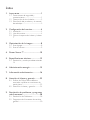 2
2
-
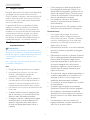 3
3
-
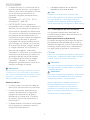 4
4
-
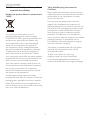 5
5
-
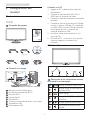 6
6
-
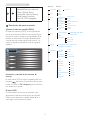 7
7
-
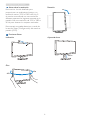 8
8
-
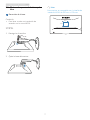 9
9
-
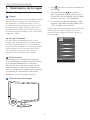 10
10
-
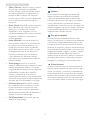 11
11
-
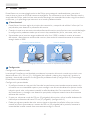 12
12
-
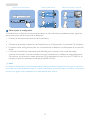 13
13
-
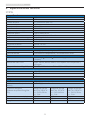 14
14
-
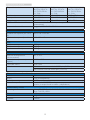 15
15
-
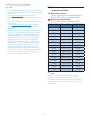 16
16
-
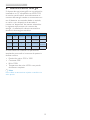 17
17
-
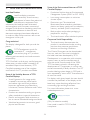 18
18
-
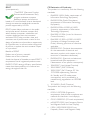 19
19
-
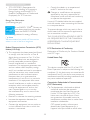 20
20
-
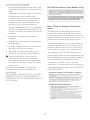 21
21
-
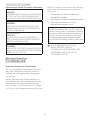 22
22
-
 23
23
-
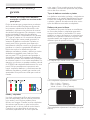 24
24
-
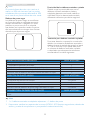 25
25
-
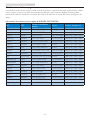 26
26
-
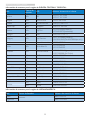 27
27
-
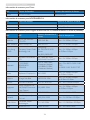 28
28
-
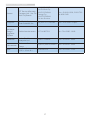 29
29
-
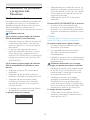 30
30
-
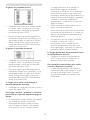 31
31
-
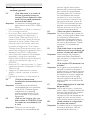 32
32
-
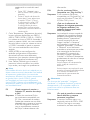 33
33
-
 34
34
Philips 273P3LPHEB/00 Manual de usuario
- Categoría
- Televisores
- Tipo
- Manual de usuario
- Este manual también es adecuado para
Artículos relacionados
-
Philips 241P6QPJKES/00 Manual de usuario
-
Philips 241B7QGJEB/01 Manual de usuario
-
Philips 221S6LCB/01 Manual de usuario
-
Philips 231P4QUPES/00 Manual de usuario
-
Philips 241B7QPJEB/00 Manual de usuario
-
Philips 231B7QPJKEB/00 Manual de usuario
-
Philips 241B7QUPBEB/01 Manual de usuario
-
Philips 240B7QPJEB/00 Manual de usuario
-
Philips 272B7QPTKEB/01 Manual de usuario
-
Philips 272B1G/01 Manual de usuario